
Vistalizace 3: optimalizace systému - první část | Kapitola 6
Seznam kapitol
Ti, kteří protestují proti nástupu operačního systému Windows Vista stojí obrazně na pozici někoho, kdo by na konci srpna protestoval proti příchodu... podzimu a zimy. I když to s Windows XP nevypadá nijak zle, dny tohoto operačního systému jsou už sečteny. Nemusíme být ani velkými příznivci novinky Microsoftu abychom viděli, že i ti velmi zatvrzelí odpůrci Vist, budou muset jednou složit zbraně - ostatní už v tuto dobu budou mít Visty zvládnuté a navíc přizpůsobené k obrazu svému...
UAC - User Account Control
Jistě jste si již všimli, že u mnoha nastavení i programů je malé čtyřbarevné logo "štítu", znázorňující nutnost potvrzení akce administrátorem. Toto je z důvodu přepracovaného, bezpečnějšího přístupu k funkcím systému, kdy vše běží pod účtem s uživatelskými právy, a jen pro nezbytně nutné akce systém žádá práva správce. V budoucnu by se toto mělo omezovat (většina programů je napsána hodně prasácky, a vyžadují správcovská práva i když to není nutné).
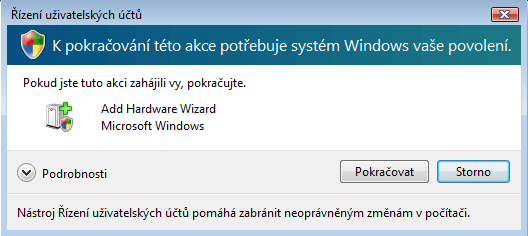
Nyní však tato funkce (nazvána UAC - User Account Control, česky Řízení uživatelských účtů) je spíše velmi otravnou věcí, doslova při každém druhém kliku musíte něco potvrzovat. Pochopitelně toto lze vypnout. Uvědomte si však, že toto děláte na vlastní nebezpečí, pokud UAC vypnete, automaticky se budou spouštět i potenciálně nebezpečné programy a úkony. Pokud jste nováčci, doporučuji toto nechat zapnuté, veteránům starších Windows to zřejmě přijde zbytečné. Stačí pouze jedno nastavení v ovládacím panelu Uživatelské účty. Po deaktivaci UAC je nutné restartovat počítač.
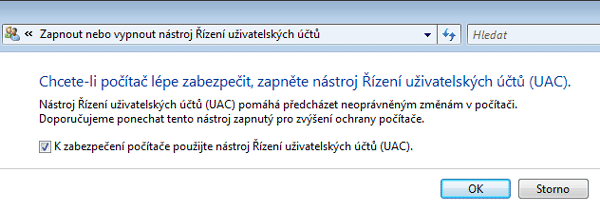
Zakázání UAC má jeden vedlejší efekt, totiž že příkazový řádek (tedy cmd.exe) se spouští už s administrátorskými právy, zatímco s povoleným UAC je třeba příkazovou řádku spustit zkratkou Ctrl+Shift+Enter (de facto toto funguje s jakoukoli aplikací, která vyžaduje administrátorská práva). Jinou možností je nastavit administrátorská práva u vytvořeného zástupce, nebo pravým tlačítkem kliknout na spustitelný soubor například v nabídce Start...
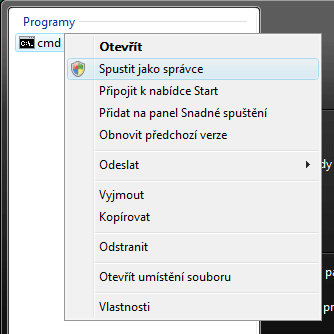
Upozornění: Pokud chcete zakázat UAC, je velmi vhodné udělat to co nejdříve, než do systému nainstalujete další programy. Může se totiž stát, že UAC zakážete, a nějaký program, který jste dříve nainstalovali, a on s UAC počítá, se začne chovat divně.
A ještě jedno upozornění, tentokrát pro uživatele Internet Exploreru 7: Zákaz UAC znemožní správné fungování tzv. chráněného režimu. Uživatele Firefoxu, Opery a dalších alternativních prohlížečů toto trápit nemusí.
Zapnutím či vypnutím UAC starosti o bezpečnost nekončí. Windows Vista totiž obsahují více úrovní zabezpečení než Windows XP, o starších systémech nemluvě.
Zde musím znovu upozornit, že následující nastavení může snížit bezpečnost vašeho systému, a pokud nevíte co děláte a nejste schopni se o vše postarat ručně, nechte to být, výchozí nastavení systému je poměrně použitelné.
Centrum zabezpečení
Již na Windows XP bylo uvedeno Centrum zabezpečení, jakýsi ovládací panel, hlídající zda máte zapnutý firewall, aktualizovaný antivir, povolené automatické aktualizace a některé další drobnosti.
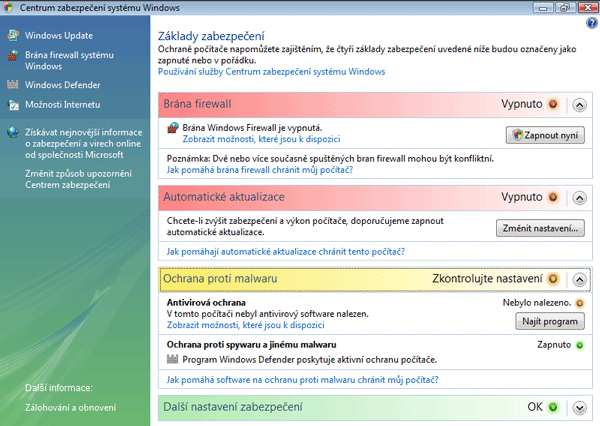
Ne vždycky však toto funguje perfektně, s některými antiviry si to nerozumí, a celkově vzato to pokročilé uživatele jen otravuje. Je samozřejmě možné Centrum zabezpečení vypnout, ale je třeba na to jít sofistikovaně, aby vše bylo čisté. Vypnutí je nutno udělat ve dvou krocích, prvně zakázat upozornění zabezpečení, tedy ovládací panel Centrum zabezpečení > Změnit způsob upozornění. V následném dialogovém okně vyberte poslední možnost, která vše zakáže. Nyní můžete sestřelit samotné Centrum zabezpečení, což provedete zakázáním jeho stejnojmenné služby.
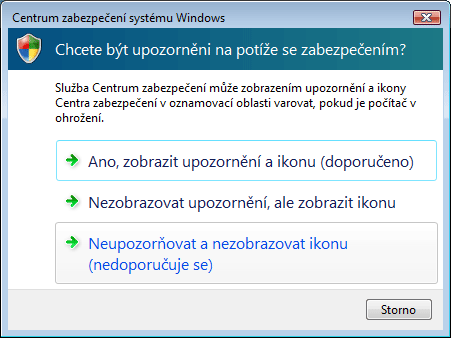
Windows Defender
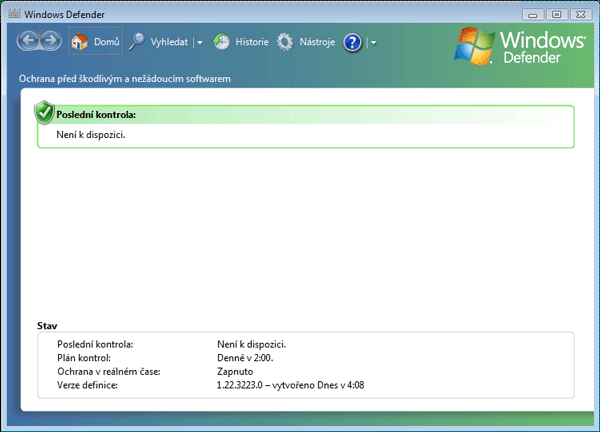
Windows Defender je dalším stupněm ochrany systému, tentokrát se jedná o antispywarový štít. Dle mého názoru tento program nedosahuje analytických schopností konkurence (například freewarového Spybot Search & Destroy), a zatím neznám nikoho, kdo jej používá. Každopádně je možné jej vypnout. Vypnutí opět probíhá ve dvou krocích, nejdříve deaktivovat program (nastavení skryté přímo v něm), a pak je možné vypnout i jeho službu.
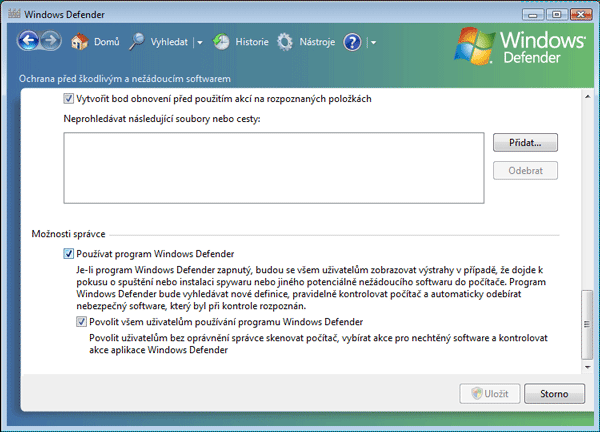
Obnovení systému
Obnovení systému je tak trochu černá skříňka, tuto funkci nemám rád, protože nevím co přesně "obnoví", takže mám ve zvyku ji běžně vypnout. Jenže ona není zas tak úplně k ničemu, a někdy je to jediné, co může zachránit poškozený systém, třeba když vám špatný ovladač nebo program znemožní nahodit normálním způsobem systém (Obnovení systému lze spustit i z režimu Stavu nouze, nebo z příkazové řádky). Navíc při dnešních gigantických harddiscích její činnost prakticky nevadí, takže bych ji klidně nechal zapnutou, ve standardním nastavení vyžaduje 300MB prostoru a využívá maximálně 15% celkové velikosti systémového oddílu (lze přenastavit). Kdo chce mermomocí vypnout, nechť směřuje do ovládacího panelu Systém > Upřesnit nastavení systému > Ochrana systému a zde odškrtat všechny disky. Potvrďte dotaz a je hotovo.
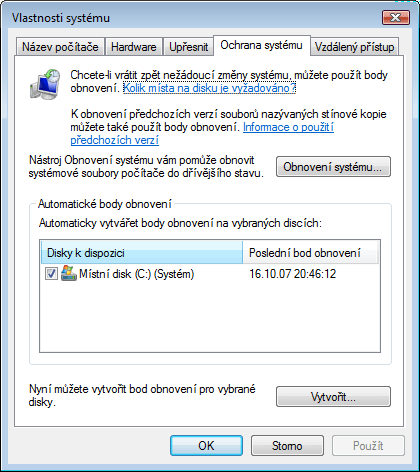
Automatické aktualizace
Automatické aktualizace... Teoreticky tato funkce (uvedená již ve Windows XP) vypadá velmi užitečně, nemusíte se starat o ruční hledání aktualizací, vše funguje krásně za vás. V praxi bohužel ne tak úplně. Je zbytečné, aby váš systém neustále kontroloval aktualizace, Microsoft vydává aktualizace s železnou pravidelností prakticky každé druhé úterý v měsíci, jen s nepatrnými odchylkami v podobě závažných aktualizací nebo doplňků, které se velmi zřídka objevují i jindy.
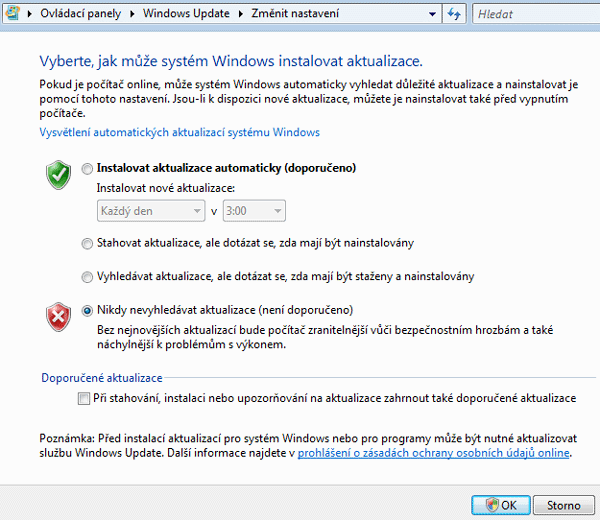
Velmi otravné považuji výchozí nastavení automatických aktualizací na instalace všeho bez ptaní (což je jakžtakž OK), ale automatický restart také bez ptaní už OK není. Spuštěná služba automatických aktualizací je nutná pro funkčnost ruční kontroly přes Windows Update, ale není nutné aby byla v jakékoli aktivní činnosti.
Ruční aktualizace

Na rozdíl od Windows XP, ve Windows Vista je ruční aktualizace řešena jinak. Zatímco dříve jste museli pro získání aktualizací spustit Internet Explorer (v jiném prohlížeči to de facto nefungovalo), v něm jít na web Windows Update a nainstalovat vše potřebné, ve Windows Vista je pro tento účel již patřičná utilita, nebo chcete-li ovládací panel Windows Update.
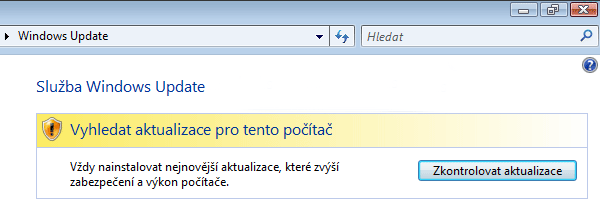
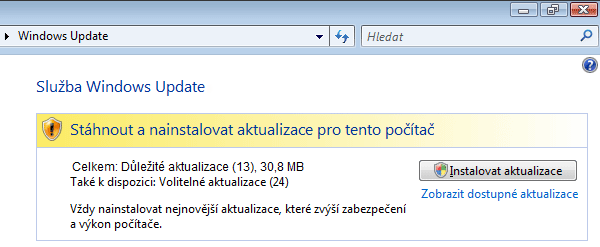
Právě v tom se nachází položka Změnit nastavení. Osobně mám vypnuté automatické vyhledávání aktualizací.
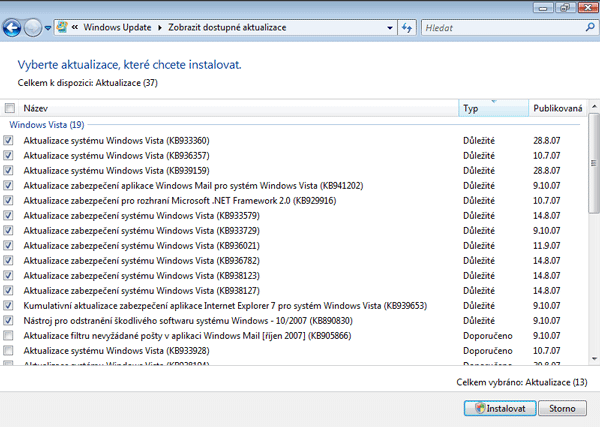
Ve stejném okně se nachází i povolení doporučených aktualizací, což doporučuji, nic se tím nezkazí - jen opatrně na ovladače nestandardních zařízení typu integrované součásti v notebooku, to raději aktualizovat ručně z webu výrobce.

Běžící Windows Update je zároveň indikováno ikonkou v system tray.
Další nastavení Windows Update se týká ostatních produktů Microsoft, tedy Microsoft Update. Kliknutím na položku Získat aktualizace pro více produktů přímo v hlavním okně Windows Update zpřístupníte aktualizace také pro MS Office a některé další produkty Microsoftu, opět dle mého názoru užitečná věc.
Microsoft před uvedením Windows Vista sliboval, jak po instalaci aktualizací nebude vždy nutné restartovat. Toto v praxi samozřejmě vypadá jako dříve, tedy restart prakticky povinný.






